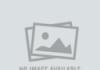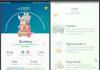Статистика YouTube каналов говорит о многом. И если Вы действительно хотите преуспеть в продвижении на видеохостинге, нужно находить время следить не только за своим каналом, но и за развитием других похожих или популярных каналов. В этой статье я научу Вас и первому, и второму.
Как посмотреть статистику своего канала YouTube?
Для этого совершаем простые манипуляции. Заходим на YouTube, вводим логин и пароль от своего аккаунта. Затем кликаем по фотографии в правом верхнем углу страницы и в открывшемся меню выбираем «Творческую студию». (Сюда же можно попасть, нажав на карандашик напротив названия канала и выбрав «Настройки канала»).
На открывшейся странице, в меню слева, кликаем по разделу «YouTube Analytics» и смотрим то, что нужно. Как видите, подпунктов здесь много, так что отслеживать можно любую информацию.
Статистика ютуб каналов, принадлежащих Вашим конкурентам
Заходим на сервис socialblade.com (однажды я уже упоминала о нем, когда писала о самом популярном канале на YouTube). Вверху страницы, справа, находится строка поиска с надписью «Enter YouTube Username».
За Username, разумеется, отправляемся на YouTube. Находим страницу канала, статистику которого хотим посмотреть, и в адресной строке копируем то, что находится после слова «user» и знака «/».
Если в URL-адресе нет слова «user», и он выглядит приблизительно вот так,
тогда нажмите на название канала под баннером. Ссылка должна измениться. Если этого не произошло, значит, владелец канала еще не изменил стандартный URL канала на пользовательский, и узнать статистику его канала Вы, увы, не сможете.
Но предположим, YouTube Username все же достали, вводим в поисковую строку на socialblade.
Видим следующее:

Здесь можно посмотреть:
- страну и дату регистрации канала;
- общее количество подписчиков, просмотров, загруженных видеороликов;
- общий ранг канала (что, в принципе, мало о чем Вам скажет);
- количество просмотров за последние 30 дней, с процентным соотношением (что позволяет определить, растет ли канал);
- количество подписчиков за последние 30 дней (тоже с процентным соотношением);
- приблизительно заработанную сумму (здесь она очень сильно варьируется);
- кнопку с предложением партнерства.
Если пролистать чуть ниже, можно подробно рассмотреть количество просмотров и прибавившихся подписчиков за каждый из последних дней.

Еще ниже Вы найдете график статистики YouTube канала , который наглядно демонстрирует динамику его развития.

Как сравнивать статистики YouTube каналов?
Когда Вы просматриваете на socialblade информацию о том или ином канале, напротив его аватарки Вы можете увидеть фиолетовую кнопочку «Compare». Кликните по ней – и Вам будет предложено сравнить канал, статистику которого Вы только что просматривали, еще с двумя каналами на Ваш выбор.
Чтобы это провернуть, просто введите соответствующие YouTube Username, как делали до этого.
А для того чтобы статистика всегда была в Вашу пользу, скачивайте мой видеокурс «Секретный метод Лоренс » и поскорее внедряйте его идеи!
Статистика YouTube канала предоставляется только его владельцу или администратору. Но как же посмотреть статистику канала YouTube, если Вы не имеете доступа в админку? Ведь бывают разные ситуации:
- Вы хотите проанализировать конкурентов;
- Хочется посмотреть количество просмотров, получаемых конкурентами;
- Хочется узнать, сколько пользователей становятся подписчиками;
- Хочется узнать, пользуются ли конкуренты накруткой.
Всю эту информацию можно найти в статистике канала. И в этой статье я расскажу Вам, где найти статистику любого (почти) из них.
Либо можете сразу посмотреть видео, в котором я все пошагово показываю.
Как посмотреть статистику любого канала YouTube.
Итак, первым делом Вам нужно узнать точное название канала YouTube, статистику которого Вы хотите посмотреть.
Для этого перейдите на страницу нужного канала и скопируйте название (оно находится справа от аватара)
После того, как вы скопировали нужное название, переходите на сайт socialblade.com . С помощью данного сервиса мы и будем смотреть статистику канала.
В правом верхнем углу (либо прямо посередине на главной странице) вставляйте скопированное название YouTube канала. Затем нажимайте на кнопку поиска.


Здесь показана общая статистика YouTube канала. В ней можно посмотреть:
- Ранг канала (он ничего существенного не даст);
- Количество просмотров за последние 30 дней. Причём с процентным соотношением. Очень удобно, можно сразу определить, растет канал или нет;
- Количество подписчиков за последние 30 дней;
- Приблизительно заработанную сумму (обычно не совпадает с действительностью );

Ниже можно увидеть таблицу с подробным описанием количества просмотров и подписчиков за каждый день. При нажатии на кнопку «See full monthly statistic» откроется полная статистика за 30 дней.

Также, пролистав страничку ниже, можно найти графики статистики канала, по которым удобно анализировать канал.

Ещё больше информации о том, как анализировать статистику, я рассказываю в видео в начале статьи, так что смотрите его.
Спасибо, что дочитали до конца. Если Вам понравилась данная статья, поделитесь ей с друзьями, нажав на кнопки социальных сетей. Также оставляйте комментарии, я обязательно отвечу! =)
- Как строить стратегию продвижения, если не поставлены конкретные измеримые цели?
- Как объективно оценить качество контента, когда не проводится анализ конкурентов?
- Как анализировать эффективность рекламы без динамики по ключевым показателям?
Вводная: показатели качества видеоконтента и эффективности продвижения на YouTube
Имейте в виду: нельзя ориентироваться только на один известный и популярный показатель. Такие сложные процессы, как продвижение бизнеса, монетизация канала, ранжирование видео зависят от множества факторов. Важно смотреть в динамике и, если возможно, в сравнении с конкурентами на весь комплекс метрик.
Количество просмотров и время просмотра
Раньше просмотры определенного видео / общие просмотры канала были показателем успеха: все пытались заполучить их любым способом, в том числе накруткой. Сейчас заниматься подобным не только вредно, но и бессмысленно. Правит балом время просмотра и вовлечение, а не количество просмотренных видео.
То есть не важно, сколько раз смотрели ролик – важно то, как долго это делали. К примеру, 1 просмотр продолжительностью 10 минут будет ценнее для платформы, чем 10 просмотров по 30 секунд.
Время просмотра – один из главных факторов ранжирования, об этом написано в справке «Ютуба»
Правда, зачастую между этими показателями хорошая корреляция, это заметно в отчетах YouTube Analytics (подробнее об инструменте – в следующем разделе).
Подписчики, уникальные зрители, охват
Нормальное развитие канала сопровождается равномерным ростом подписчиков. Резкие скачки вверх могут говорить об удачных рекламных/пиар-ходах или накрутке, а волна отписок – о проблемах с репутацией, выходе некачественного контента.
В то же время количество подписчиков почти всегда отличается от количества зрителей. Часть фолловеров не заметит ваши новые видео, но они же привлекут совершенно новую аудиторию: из рекомендаций, поиска и внешних ресурсов.
Помимо уникальных зрителей и подписчиков, также полезно смотреть на охват (общее число показов) и CTR значков (конверсию из показа в просмотр).
Чем больше цифры, тем лучше:
- Рост подписчиков говорит о том, что вы выпускаете качественный контент.
- Число зрителей показывает, сколько людей смотрят ваши видео.
- Охват показывает, сколько раз ваши ролики показывали в поиске, в рекомендациях, в лентах.
География и возраст аудитории
Важно не только как смотрят, но и кто смотрит. Рекламодатели готовы платить больше за просмотры из Москвы, чем за просмотры с регионов. По тому же принципу – пользователи Европы или США стоят дороже, чем аудитория СНГ.
Вовлеченность (лайки/дизлайки, комментарии, шеры)
Вовлеченность (ER) показывает, как зрители реагируют на видео. По данным исследования Backlinko, социальные реакции – лайки, шеры, комментарии – положительно влияют на рейтинг роликов.
Высокая естественная вовлеченность – мощный сигнал для представителей бизнеса и блогеров, желающих купить прямую рекламу на канале.
Между прочим, дизлайки – это не плохо, такая же вовлеченность. Это хороший знак для YouTube, что видео не безразлично аудитории, вызывает эмоции. Можно зайти в «Тренды» и обнаружить, что «фуры» дизлайков совершенно не мешают роликам.

Пример видео с большим числом дизлайков, которое, несмотря на это, попало в тренды «Ютуба»
Число видео и регулярность их выхода
Количество видео, частота и регулярность их публикации – косвенный, но весомый показатель.
Во-первых, без достаточного числа роликов вряд ли можно выполнить условия монетизации канала / участия в рекламной бирже или рекламной сети. Во-вторых, подписчики не будут довольствоваться тем, что есть – они всегда хотят что-то новое. В-третьих, заброшенная или время от времени оживающая площадка не привлечет серьезных рекламодателей.
Здесь еще важно понимать, какие именно ролики публиковать. Если изначально выбрали одну тему, работайте по ней дальше. А если будете постить сначала обзоры, потом «разговорные» ролики, потом клипы, потеряете ER. Ваша аудитория будет смотреть только то, что ей интересно, то есть небольшую часть роликов. Или вообще уйдет на каналы, которые освещают одну тему.
Внутренние инструменты – для основательного анализа своего ютуб-канала
Сторонние инструменты и сервисы могут быть удобнее, но нельзя пренебрегать внутренними инструментами. Только они (абсолютно бесплатно) дадут подробнейшую статистику по аудитории, источникам трафика, времени просмотра и др.
YouTube Analytics
Задачи, которые решает Clever:
- Аналитика тегов и их рейтингов.
- Оценка позиций видео в поиске «Ютуба».
- Сбор семантики (по «Яндексу», YouTube, Google Trends).
- Оценка вовлеченности (лайки, комментарии, расшары в соцсетях).
Еще плагин помогает составлять описания к видео (вставлять таймкоды, генерировать теги), добавлять подсказки и аннотации по шаблонам и т. д.

TubeBuddy
TubeBuddy – плагин для оптимизации своих каналов и анализа чужих, имеет схожую с VidIQ функциональность. Работает с Chrome и Firefox .
Возможности инструмента:
- Выдача статистики по лайкам/дизлайкам, комментариям, просмотрам видеоролика и его упоминаниям в некоторых соцсетях.
- Определение просмотров, подписчиков и количества видео на канале.
- Экспресс-аудит видеблога с точки зрения SEO.
Также у TubeBuddy есть вспомогательные инструменты для сравнения своего канала/видео с чужим, подбора и анализа ключевых слов и тегов, расширенного встраивания. Если этого мало, нужно больше – тогда можно купить платный тариф от 9 долларов в месяц, он откроет доступ к дополнительным функциям – обновлению видео по расписанию, публикациям в Facebook, массовому обновлению плейлистов, A/B-тестам и другим.

Мощные сервисы для подробной аналитики нескольких соцмедиа
Если представитель бизнеса, маркетолог или блогер работает сразу с несколькими платформами – возможно, удобнее и проще будет делать это через специализированные SMM-сервисы. Они позволяют в одном окне собирать статистику и анализировать конкурентов со всех площадок: YouTube, соцсетей/мессенджеров. Там же часто подключены функции автопостинга.
EPICSTARS
Возможности:
- Статистика по подписчикам, вовлеченности, среднему количеству просмотров, числу видео.
- Выдача достоверных данных по демографии и географии аудитории (информация подгружается напрямую из системы веб-аналитики, например Youtube Analytics при подключении блогером своего канала или другой площадки).
- Показ стоимости рекламы, отзывов рекламодателей, примеров контента.
- Безопасная сделка.

LiveDune
LiveDune – российский сервис аналитики YouTube, соцсетей и поиска лидеров мнений. Кроме YouTube, работает с VK, Instagram, Twitter, OK, Facebook. Без регистрации можно увидеть топ-100 каналов на YouTube с числом фолловеров и общим количеством просмотров. После регистрации доступна более детальная статистика.
Функциональность:
- Статистика YouTube по аудитории (географии, полу, возрасту), динамике вовлеченности (лайкам/дизлайкам, комментариям), просмотрам.
- Сбор и выгрузка комментариев к аккаунтам/сообществам.
- Отслеживание рекламных кампаний конкурентов, проверка блогеров на накрутки и др.
Подписка на сервис стоит от 300 до 9500 рублей в месяц.

Fanpage Karma
Fanpage Karma – зарубежный сервис, который из простого анализатора страницы Facebook вырос в многофункциональную SMM-платформу. Сейчас работает также с Google+, Pinterest, Twitter, Instagram, YouTube.
Что может Fanpage Karma:
- Определять лучшие типы и форматы контента, оптимальное время для публикации.
- Оценивать бизнес-аккаунты по KPI (подписчикам, частоте ответов, вовлеченности и др.).
- Сравнивать неограниченное количество страниц, выявлять тренды.
Тариф с поддержкой ютуб-аналитики стоит от 150 долларов в месяц.

JagaJam
JagaJam – российский сервис для аналитики соцсетей, как и LiveDune ориентирован на бренды. Собирает данные с «ВКонтакте», «Фейсбука», «Инстаграма», «Одноклассников», «Твиттера», «Ютуба», «Пинтереста».
Возможности:
- Отчетность по динамике подписчиков, вовлеченности, популярности контента, охвату.
- Оценка эффективности и качества коммуникации с аудиторией соцсетей.
- Показатели в ретроспективе – для составления SMM-стратегии и конкурентного анализа.
- Поиск оптимального времени для публикации, экспорт отчетов и др.
Минимальный тариф – 4900 рублей в месяц.

Popsters
Popsters - российский сервис для анализа 13 соцсетей и площадок. Работает с YouTube, TikTok, Facebook, Instagram, Telegram, «Одноклассниками» и другими площадками.
Для просмотра статистики в сервисе нужно зарегистрироваться. А потом указать URL нужного канала. Система покажет:
- Информацию о канале - общее число лайков, дизлайков, просмотров, комментариев, подписчиков, процент вовлеченности.
- Детальные данные по каждому видео - число просмотров, лайков, дизлайков, комментариев, процент ER.
- Общие данные по каналу в виде графиков - активность по дням недели, времени суток, рост подписчиков и так далее.
- Рейтинг видео на канале по лайкам, дизлайкам, комментариям, просмотрам, ER, ERview и в хронологическом порядке.
Рейтинги можно отфильтровать по наличию текста в описании, по ссылкам, фото и другим характеристикам. А любой график из общих данных по каналу приблизить, просто нажав на него. Отчет можно скачать в форматах XLSX, PPTX и PDF.
Сервис стоит от 399 рублей в месяц в зависимости от тарифа. Есть бесплатный пробный период длиной 7 дней - можно загрузить до 10 каналов в одной соцсети и скачать результат в формате XLSX.

Так выглядит результат анализа канала в Popsters
Рейтинги и каталоги ютуб-каналов – для поиска и оценки топов и середняков
Чтобы новичку на YouTube постоянно развиваться, полезно ориентироваться на более успешных – середнячков и топов. Бесплатно следить за лучшими в своей тематике, а также понимать, сколько на их месте примерно можно заработать – помогут рейтинговые сервисы или каталоги ютуб-каналов. Крупный бизнес, нацеленный больше на имиджевую рекламу, может также использовать каталоги для предварительного подбора рекламных площадок. И для оценки того, сколько примерно придется заплатить за рекламную интеграцию.
Socialblade
Socialblade – зарубежный сервис, в базе которого 24, 5 миллиона ютуб-каналов. Также он собирает данные по Facebook, Twitter, Twitch, Instagram.
Чтобы посмотреть статистику YouTube, даже не нужно регистрироваться – достаточно вписать название канала или URL в поле на главной.
Статистика от Socialblade включает:
- Динамику по подписчикам, просмотрам, приблизительному заработку канала (имеется в виду доход от Google AdSense).
- Оценку канала по собственным показателям платформы (subscriber rank, video view rank, social blade rank, total grade).
- Количество опубликованных видео, страну и тематику канала.
Можно изучить статистику в ретроспективе за 2 года.

Whatstat
Whatstat – российский рейтинговый сервис, похож на Socialblade. В базе около 7500 ютуб-каналов. Еще Whatstat собирает данные с Twitch.
По ютуб-каналам можно найти следующую статистику:
- Подписчики, просмотры, количество видео.
- Дата регистрации, расчетный доход.
- Категория.
Ретроспектива данных – 3 месяца. В отличие от Socialblade, представлены рейтинги 100/250/500 топовых каналов по России, а также разбивка площадок по тематикам (образование, музыка и др.).

А вот для подбора в т. ч. средних и маленьких каналов, получения более детальной статистики по площадкам, безопасного сотрудничества – больше подходят биржи. Одна из них – . В базе платформы 11800 ютуб-каналов с суммарным охватом 500 миллионов показов. Чтобы проанализировать конкурентов или найти блогера для рекламной интеграции, нужно просто зарегистрироваться. Никаких подписок и длительных модераций. Можно быстро найти подходящие каналы с помощью фильтров, посмотреть статистику, примеры контента и рекламных интеграций.

Каталог ютуб-каналов на EPICSTARS – со статистикой и фильтрами
Коротко о главном
- Время просмотра важнее числа просмотров; кроме подписчиков, нужно смотреть на охват; важно учитывать вовлеченность и характеристики аудитории; не помешает взглянуть на количество контента и регулярность его публикации.
- Нельзя пренебрегать при анализе собственных ютуб-каналов внутренним инструментом – творческой студией (YouTube Analytics). Дополнительно можно подключить Google Analytics: для сбора семантики из поиска по каналу, изучения посещаемости отдельных страниц, подсчета конверсии по форме подписки.
- Для экспресс-аудита своих видеоблогов и удобного конкурентного анализа хорошо подходят расширения: VidIQ, Clever, TubeBuddy. Большинство их возможностей бесплатны.
- Если, помимо ютуб-каналов, идет продвижение по соцсетям и мессенджерам – стоит рассмотреть многофункциональные SMM-сервисы: например, LiveDune, Fanpage Karma или JagaJam. Правда, они платные и недешевые, в отличие от – платформы работы с блогерами. На ней легко найти конкурентов для анализа и партнеров под рекламу, так как в базе около 40 000 площадок.
- Чтобы подобрать площадки для рекламы, проанализировать конкурентов из «середнячков» и «топов» – хорошо подойдут рейтинговые сервисы: зарубежный Socialblade, российский Whatstat. Их рейтинги и каталоги ютуб-каналов доступны бесплатно и без регистрации.
- Если бизнес ищет на YouTube преимущественно «новичков» и «середняков», нацелен на лиды и готов работать только по безопасной сделке – оптимальным вариантом будут биржи. Как правило, они дают больше статистики, чем рейтинговые и SMM-сервисы. Поиск блогеров для рекламы или конкурентного анализа на доступен сразу после регистрации: никакого платного входа или длительного рассмотрения заявки.
Это все о том, как и где посмотреть статистику канала, просмотров видео, подписок и отписок на YouTube и зачем это нужно делать. Успехов!
Статистика канала youtube - это лакмусовая бумажка, с помощью которой можно в режиме онлайн контролировать число подписок и отписок, лайков и дизлайков, просмотров и комментариев. Сегодня не нужно скачивать какое-то дополнение, устанавливать непонятные и громоздкие программы. Для отслеживания статистических данных канала достаточно уметь правильно пользоваться youtube analytics.
Благодаря YA видна:
— статистика подписок и отписок youtube;
— статистика конкретного ролика по лайкам и дизлайкам;
— статистика дохода youtube за все или конкретное время.
Статистика подписок и отписок youtube. Где посмотреть?
Первым делом надо будет зайти на свой канал в творческую студию. В левой колонке нажимаем на надпись: “youtube analytics”. Ниже есть раздел: “Подписчики”, выбираем его:

и сможем увидеть следующую картинку:

По ней проверите реальное число подписчиков на сегодня, также сможете увидеть, сколько новых подписчиков на канале и людей, которые отказались от подписки (были подписаны и отписались).
Там же, ниже можно увидеть источники, с которых пришли или ушли подписчики: страница просмотра YouTube, другое, закрытые аккаунты, ваш канал YouTube. В верхнем углу есть кнопка с помощью которой можно задать интервал отображения статистической сводки: за 7 дней, 28 дней, прошлый месяц или все время.

Также, можно задать свой диапазон дат. Сразу скажу, что применять этот фильтр можно к любым ниже перечисленным данным: просмотры, лайки, комментарии, доход канала.
Статистика просмотров видео на youtube. Как узнать?
В той же вкладке с youtube analytics есть раздел: «Доход», кликаем туда и радуемся. Кстати, если вы до сих пор не зарабатываете на своем канале, но имеете от 300 подписчиков и 10 000 просмотров в сумме, которая дает возможность выводить деньги на Webmoney, карту банка и любым другим удобным способом.
Сколько заработало конкретное видео на Youtube? Думаю многие из вас задавались таким вопросом, особенно если ролик набрал хотя бы 50 000 — 100 000 просмотров. Опускаемся чуток ниже и видим статистику по расчетному доходу и каждому ролику.
Таким образом, можно не только узнать какие видео на канале приносят больше всего дохода, но и понять - вернулись ли вложения (если вы вкладывались в раскрутку конкретного ролика).
Где отображается статистика просмотров на youtube?
Число и время просмотров, удержание аудитории, места воспроизведения и источники трафика - это только маленькая сводка статистических данных, которые видны в том же youtube analytics. Есть там информация в реальном времени и за выбранный период. Останется выбрать нужные ролики или группу видео, и посмотреть, какие у них успехи.

Тут есть бесценная информация о роликах, которые двигают канал вверх и тянут на дно. Если у вас много видео, которые вовсе не приносят просмотров, советую задуматься, может вы что-то делаете не так? Конечно, о секретах продвижения все рассказать не могу, но скажу, что часто благодаря анализу выбираю на своем канале нужные видео, которые после короткого продвижения набирают просмотры сами.
Где видна статистика видео youtube лайки и дизлайки?
Информация о том, скольким пользователям понравилась или не понравилась информация в ролике отображена в одноименном разделе. Нажимаем на него, выбираем интервал и сразу сможем увидеть число лайков и дизлайков.

В чем польза от этой информации, наверняка спросите вы? Толк в том, что благодаря такой информации можно определить ролики, которые менее всего нравятся аудитории вашего канала. Их надо проанализировать, найти ошибки и больше их не повторять.
Недостоверная информация, надоедливые просьбы подписаться, поставить лайк и откровенные глупости - это то, что скорее всего заставит пользователя поставить дизлайк вашему ролику. Так что имейте ввиду.
Видео в плейлистах и поделились - это сигнализатор полезности контента. Смотрим свои самые крутые видео на канале, анализируем число репостов и попаданий в плейлист и делаем вывод - наверняка эти ролики были нужными, интересными. Дальше надо стремиться создавать видосики в таком же формате (в плане качества и полезности контента).
Статистика канала youtube. Вывод
Из статьи вы узнали, как посмотреть статистику канала youtube. Также, имеете хотя бы небольшое представление о том, что делать с этой информацией. Надеюсь, статья была полезной. Если это так, то нажмите на любую кнопку соц. сетей и поделитесь ей с друзьями. Можете подписаться и на мой канал:
Сколько подписчиков добавилось за последний месяц, сколько просмотров было за последние 30 дней, сколько денег зарабатывает канал – статистика Youtube каналов рано или поздно начинает интересовать любого пользователя, который имеет то или иное отношение к популярному видеохостингу. Причем интерес возникает как к своим каналам, так и чужим. И если с первыми проще, поскольку вы имеете доступ к своей админке, то со вторыми все немного сложнее. Однако и о них узнать ту или иную информацию возможности существуют.
Как посмотреть статистику канала Youtube
Вариант 1 – свой Ютуб проект
Посмотреть статистику своих каналов проблем не возникнет. Для этого существует Youtube Analitics в панели управления аккаунтом. Все что нужно – зайти в свой профиль на Ютубе, нажать на иконку аккаунта в верхнем правом углу, а затем во всплывающем меню на «Творческую студию» («Creator studio»)
Внутри «Творческой студии» в левом боковом меню ищем «Youtube Analitics» (в английской версии админки просто- Analitics).

Раскрываем вкладку и внутри нам доступно множество самых разнообразных параметров: начиная с отчетов о времени просмотра и заканчивая лайками, дизлайками, источниками трафика и прочей полезной информацией.
Вариант 2 – чужой канал
А что делать, если интересует статистика канала Ютуб, который принадлежит не вам? Ведь доступ в админку вам вряд ли кто-либо даст. В таком случае можно воспользоваться сервисами просмотра статистики, например, socialblade.com, которые показывают хотя и приблизительную информацию, однако представление о том или ином канале составить на основании его данных уже можно будет.
Копируем название канала или весь урл, и вставляем в поле поиска в правом верхнем углу на главной странице сервиса. Проверяем, чтобы в выпадающем меню рядом был выбран Youtube, поскольку сайт позволяет анализировать еще и аккаунты Инстаграмма и Twitch и отправляем на анализ простым нажатием на Enter или кликаем мышкой на иконку в виде лупы.

В результате получаем детальный отчет:
- Когда создан канал и сколько видео на него загружено за весь период;
- К какой категории и стране он относится;
- Сколько подписчиков добавилось за последние 30 дней;
- Сколько просмотров было за последний месяц. Причем рядом показывается в процентном соотношении растут эти два показателя или наоборот снижаются и насколько;
- Всевозможные рейтинги по количеству подписчиков и просмотров.
Кроме того, тут вы можете взглянуть и на ожидаемую статистику заработка на Ютубе в месяц и за год. Диапазон цен – от и до. В нашем примере Socialblade оценил заработок в месяц от 1,2 тысячи долларов до 19,3 тысяч.

Если пролистать страницу немного ниже, здесь вы найдете табличку подписчиков, просмотров и заработка по дням за последние две недели. Можно просмотреть ежедневную статистику каналов Ютуб и за месяц – для этого нажимаем под таблицей на кнопку «See Full Monthly Statistics».

В самом низу статистические данные представлены в виде графиков, которые наглядно показывают, как количество подписчиков и просмотров менялось в течении нескольких последних лет.

Хотите сравнить сразу несколько каналов между собой? Socialblade позволяет сделать и это. В верхнем меню находим кнопку «Compare» и переходим на страничку, где нужно нажать на кнопку «Compare Youtube Channels».


Статистические данные о каналах предоставляют и другие подобные сервисы. Например, vspstats.com, интерфейс которого к тому же на русском языке. Принцип работы тот же – копируем ссылку или название канала в поисковую строку и изучаем полученные данные. Можно сравнить результаты, выдаваемые этими сервисами, между собой и составить более объективную картину об определенном канале.